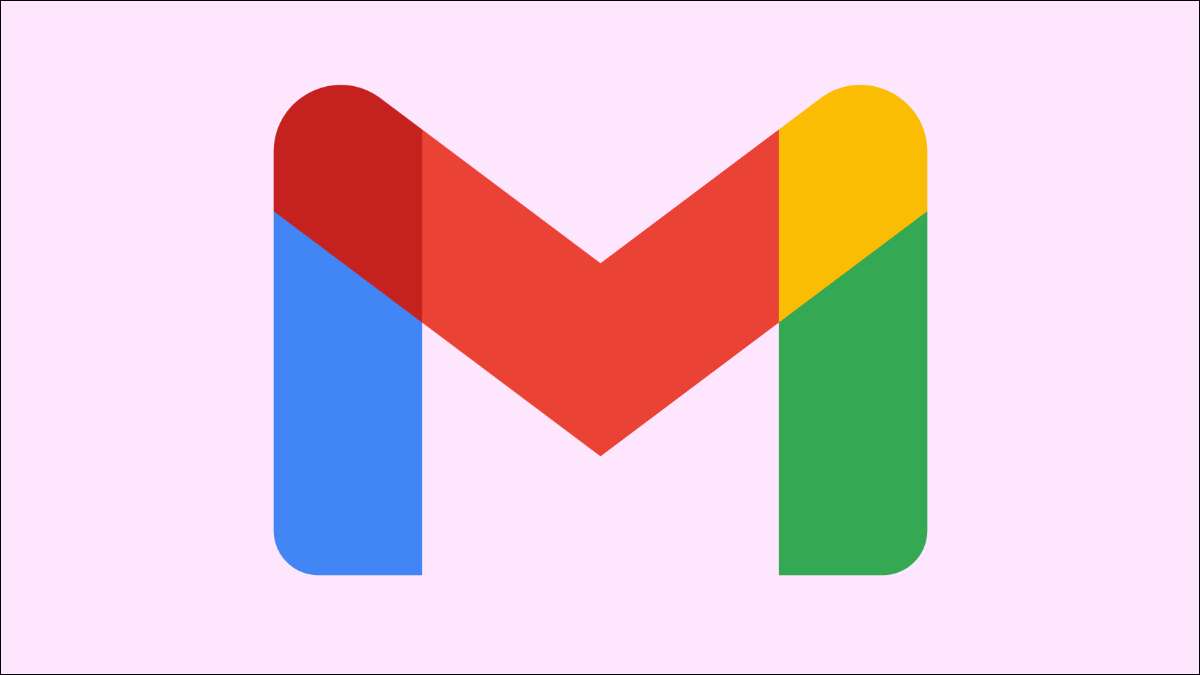
Gmailは私たちのほとんどが毎日使用しているものです。ほとんどの場合、問題なくても。残念ながら、一部のユーザーはEメールを受信していないエラーに遭遇します。あなたが再びあなたのEメールを受信し始めることを試みることができるものは複数あります。
あなたはあなたの携帯電話、コンピューター、またはあなたのタブレットでこのエラーを得ることができるので、これらすべての状況に解決策を書いています。
一般的なトラブルシューティング
まず、いくつかの重要なトラブルシューティング慣行を克服することから始めましょう。
Googleのサーバーを確認してください
それはまれですが、Googleサーバーはメンテナンスや計画外の困難のために停止します。確認してもいい Googleのワークスペースのステータス そしてGmailが最近停止しているか停止しているかどうかを確認してください。 Googleのサーバーが一時的にダウンした場合は、おそらくあなたのEメールは正しく処理されませんでした。その場合は、送信者に電子メールを再送信するように依頼することをお勧めします。
テストEメールを自分に送ってください
あなたができるもう1つの簡単なトラブルシューティングテストはあなた自身を電子メールで送信することです。ヤフーやOutlookのような他の電子メールサービスから、Gmailアカウントを持つ2つの電子メール、もう1つの電子メールサービスを自分で送信してみてください。自分から電子メールを受信できる場合は、受信していないEメールが孤立したケースです。
スパムフォルダをチェックしてください
スパムフォルダをチェックすることを忘れないでください。 Googleは自動的にスパムにいくつかのEメールをフィルタリングするので、期待しているEメールはあそこにあるかもしれません。 GmailのWebサイトやアプリケーションを開くと、画面の左側の角にあります。 AntiVirusに電子メールフィルタリング機能がある場合は、期待している電子メールがここにあるかゴミ箱にあります。

あなたのゴミ箱をチェックしてください
同様に、あなたのゴミ箱をチェックしたいと思います。おそらくあなたはあなたが期待していた電子メールを誤って削除または誤って削除しました。繰り返しますが、これは、ウイルス対策ソフトウェアがウイルスであると考える電子メールを削除するのに特に一般的です。

すべてのメールに行きます
最後に、あなたのアカウントに関連するすべての電子メールを表示するあなたの画面の左側にあるすべてのメールオプションがあります。あなたがゴミやスパムに期待しているEメールが見つからない場合は、おそらくすべてのメールタブにそれを持つでしょう。これはアーカイブされた電子メールが格納されている場所です。あなたのEメールをアーカイブするためのシンプルなスワイプがかかるので、あなたは誤ってそこに送ったかもしれません。
Gmailアプリを更新します
あなたのアプリが最新のものであることを常に確認する必要があります。でGmailアプリを更新します アプリストア また GoogleのPlay Store 。時代遅れのGmailアプリは、エラーやその他の問題を同期させる可能性があり、それがあなたのEメールの一部を失うことになる可能性があります。
別のブラウザを使用してください
まだあなたのEメールを見つけていない場合は、別のブラウザを使ってみてください。 Gmailは正式にだけです 4つのブラウザをサポートします それで、それらをどれでも開くべきでは、最良の結果が得られます。
Gmailを開くことができます。
- グーグルクローム
- Firefox.
- サファリ
- マイクロソフトエッジ

これらのブラウザは持っているべきです クッキー そしてJavaScriptがオンになった。
同様に、携帯電話でGmailアプリを使用している場合は、携帯電話のブラウザでGmailを開いてみてください。特にリアルタイムで電子メールの同期および受信になると、Gmailアプリは問題に遭遇することがあります。
あなたのコンピュータでGmailを試してください
あなたの携帯電話やタブレットにいるあなたのために、あなたはコンピュータ上でGmailを試してみたいでしょう。あなたのアプリが古くなるかもしれないあなたの携帯電話とは異なり、あなたのPCのブラウザは常に最新のものです。これは特にネットワークまたは接続性のバグがあなたの問題になる可能性があるこのような問題のために、それをより信頼性があります。
ログアウトしてアカウントに戻ります
あなたのGmailアカウントからログアウトします そしてそれに戻ることは、Gmailを強制的にGoogleのサーバーに同期させることによって問題をトラブルシューティングするのに役立ちます。これにより、デバイスに欠けていた電子メールが表示されます。
Gmailアカウントの保存を確認してください
残念ながら、無制限のストレージは無料ではありません。 Gmailにはストレージ制限があり、ヒットしたら、メッセージの受信を停止します。あなたは簡単にあなたのアカウントストレージをチェックしてあなたのアカウントストレージをチェックすることができます グーグルドライブ 。あなたのストレージスペース(無料ユーザーのためにデフォルトで15 GBにする必要があります)は、画面の右側に表示されます。あなたのストレージがいっぱいの場合は、する必要があります ファイルを削除します あなたのGoogleドライブまたはあなたのゴミ箱の電子メールからこのアウトを解除します。
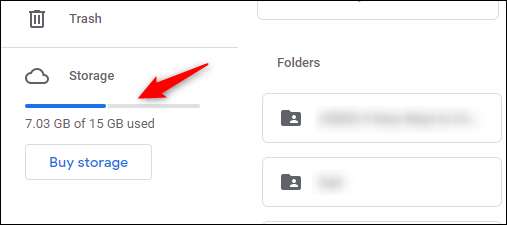
ゴミ箱に投げると、Gmailは自動的にあなたのEメールを削除しません。 Googleは、自分自身を削除する前に30日間それを保ちます。ただし、ゴミ箱の中にスペースがかかりますので、永久にそれらを削除する必要があります。これがあなたが完全にできることです 削除されたEメールを削除または回復します Gmailで。
Gmailフィルタ設定を2倍確認してください
特に、ボットや広告主からランダムなスパムメールを受信し始める場合は、電子メールのフィルタリングが必要です。残念ながら、あなたが受け取ることを期待している電子メールがフィルタリングされました。
Gmailモバイルアプリの設定は制限されているので、コンピュータを使ってこのために不足しています。 PCがない場合は、携帯電話のブラウザアプリでGmailを開くことができます。ブラウザアプリの「デスクトップバージョンの表示」オプションを必ずチェックしてください。
あなたのPCで:
- Gmailアカウントを開き、画面の右上隅にあるギアアイコンをクリックして設定に移動します。
- 探して「すべての設定を見る」をクリックしてください。
- 「フィルタとブロックされたアドレス」に進みます。
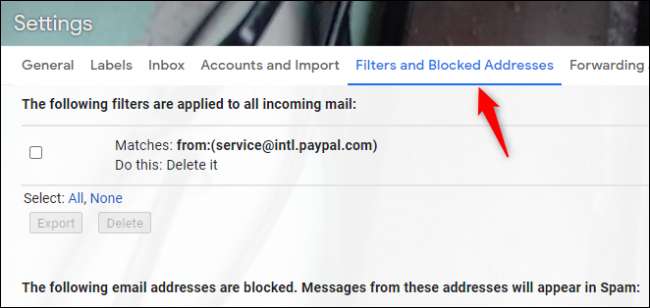
- ブロックまたは作成したメールアドレスを見てください。電子メールアドレスをブロック解除またはファイルを解凍します。
電子メールアドレスをブロックまたはフィルタ処理していない場合は、電子メールを再送信するように頼むことをお勧めします。あなたのGmailアカウントは問題なく電子メールを受け取るべきです。
Gmailの電子メール転送を無効にします
電子メール転送は、異なるEメールアドレスに切り替わっているユーザーにとって便利なオプションです。これにより、Eメールに送信された電子メールが新しいEメールに転送されるようになります。これが何らかの間違いでオンになった場合、あなたのEメールは何も新しいものを受け取らないでしょう。
以前の方法のGmail設定のまだあなたのもののために、ステップ3に進みます。
- GmailのWebサイトを開き、ギアアイコンをクリックして設定に移動します。
- 「すべての設定を見る」をクリックしてください。
- 「転送とPOP / IMAP」タブに移動します。
- Gmailを更新する前に、転送オプションを無効にして変更を保存してください。
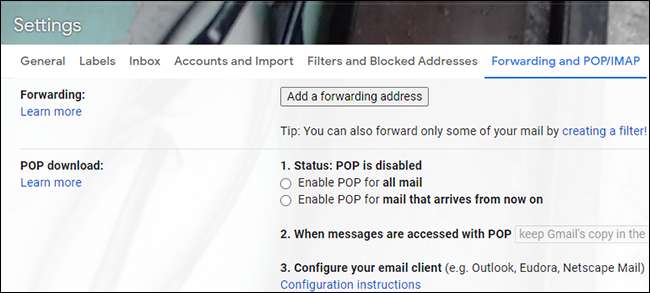
何らかの間違いであなたの転送オプションが有効になった場合は、送信者に自分のEメールを再送信するように頼む必要があります。うまくいけば、それはあなたの問題を修正しました!
ウイルス対策プログラムを無効にします
この手順は、Windows上のデスクトップクライアントでIMAPを使用しているユーザーにのみ適用されます。
一部のウイルス対策プログラムには電子メールフィルタ機能があります。これはあなたのウイルス対策が潜在的なウイルスであるか悪意のある意図を持っていることを知らせる電子メールをフィルタリングします。ウイルス対策プログラムからこの機能を無効にして、Gmailを更新するか、送信者にEメールを再送信するように依頼します。
あるいは、ウイルス対策プログラムをタスクマネージャーを介して起動時に実行中に無効にすることもできます。
- タスクマネージャを開くには、Ctrl + Shift + ESCを押します。
- 「起動」に進み、ウイルス対策ソフトウェアを探します。
- ウイルス対策プログラムを右クリックして「無効」を選択して起動時に実行を無効にします。
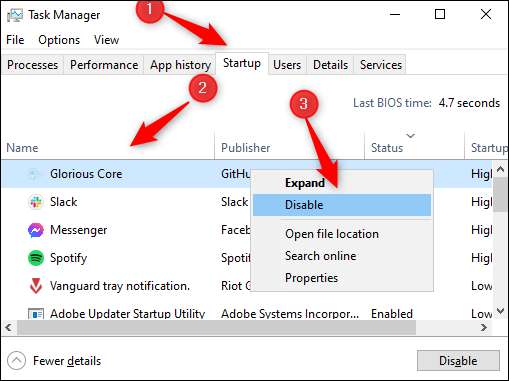
コンピュータを再起動し、それがあなたのEメールの問題を修正したかどうかを確認してください。送信者にも電子メールを再送信するように依頼してください。それがあなたの問題を解決したら、あなたが終わったらアンウイルスをオンにすることを忘れないでください!上記の手順を繰り返すことで、起動時に再度実行することができますが、代わりに「有効」をクリックします。
Google管理コンソールを確認してください
このステップは、ビジネスまたはGSuiteの購読の下に登録された電子メールを持つユーザーの方がます。あなたのEメールが "@ gmail.com"で終わらないならば、これはあなたが試すことができるものです。
管理者のいずれかにアクセスするように依頼してください admin.google.com そしてあなたのEメールアドレスを見つけます。電子メールがあなたのアカウントに達していなくても、Googleのサーバーで送付またはアップロードされたあなたに向けられたすべてのEメールを追跡することができます。メールがGoogleのサーバーで見つからない場合は、問題は送信者になります。
Googleサポート
他のすべてが失敗したら、いつでもGoogleのクイックカスタマーサポートシステムに携帯電話を携帯できます。あなたが彼らの公式でGoogleの番号を探すだけであるべきであることに注意することは重要です。 連絡先ページ 。偽のGoogleサポートチームがそこにトンがありますので、注意してください。
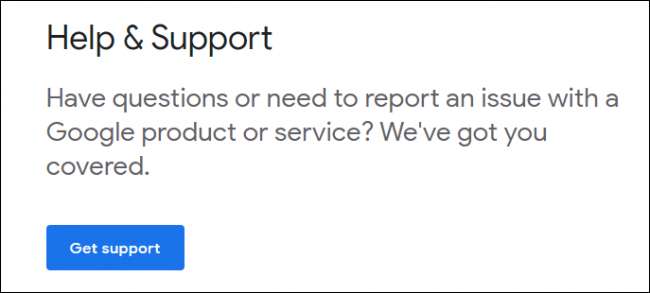
最後のリゾートとして、あなたはいつでも尋ねることができます Googleヘルプコミュニティ 答えのために。







